Удалить все записи вконтакте
Содержание:
- Как удалить группу ВКонтакте
- Как удалить подписчиков Вконтакте: действенные методы
- Программа, чтобы выйти из всех групп vk.com
- Удаление со смартфона
- Удаление всех групп сразу с помощью программы VkOpt
- Удаление записей на стене в группе ВК
- Способы удалиться из подписчиков Вконтакте
- Как удалить группу в Контакте
- Этапы удаления сообщества вручную
- Скрипт
- Как очистить стену в ВКонтакте быстро и все записи сразу
Как удалить группу ВКонтакте
В первую очередь стоит знать, что процесс создания и удаления сообщества не требует от вас использования каких-либо дополнительных средств. То есть, все действия производятся стандартными инструментами VK.com, предоставляемыми вам администрацией, как создателю сообщества.
Также, перед тем, как приступить к удалению собственной группы, рекомендуется задуматься, а надо ли это делать. В большинстве случаев удаление связано с нежеланием пользователя продолжать деятельность группы. Однако в этом случае наиболее верным вариантом будет изменение уже имеющегося сообщества, удаление подписчиков и возобновление работы в новом направлении.
Определившись с необходимостью удаления сообщества, можно смело приступать к выполнению рекомендованных действий.
Трансформация публичной страницы
В случае с публичной страницей ВКонтакте вам необходимо выполнить несколько дополнительных действий. Только после этого можно будет приступить к удалению требуемого сообщества из данной социальной сети.
- Зайдите на сайт социальной сети ВКонтакте под своим логином и паролем со страницы создателя публичной странички, через главное меню перейдите к разделу «Группы».
Переключитесь на вкладку «Управление» над строкой поиска.
Далее вам нужно найти свое сообщество и перейти к нему.
Оказавшись на публичной странице, необходимо ее трансформировать в группу. Для этого вам требуется под аватаркой сообщества нажать на кнопку «…».
В открывшемся меню выберите пункт «Перевести в группу».
Внимательно прочитайте информацию, предоставляемую вам в диалоговом окне, и нажмите кнопку «Перевести в группу».
После всех проделанных действий убедитесь, что надпись «Вы подписаны» изменилась на «Вы состоите в группе».
Закончив с трансформацией публичной странички в группу ВКонтакте, вы можете спокойно перейти к процессу удаления сообщества навсегда.
Процесс удаление группы
После подготовительных действий, оказавшись на главной странице своего сообщества, вы можете приступить непосредственно к удалению. Тут же стоит заметить, что администрация ВКонтакте не предоставляет владельцам групп специальной кнопочки «Удалить».
Кроме прочего, вам следует запомнить, что под удалением сообщества подразумевается его полное сокрытие от посторонних глаз. При этом, для вас группа будет обладать стандартной видимостью.
- Находясь на главной странице своей группы откройте главное меню «…» и перейдите к пункту «Управление сообществом».
В блоке настроек «Основная информация» найдите пункт «Тип группы» и поменяйте его на «Частная».
Нажмите кнопку сохранить для применения новых настроек приватности.
Далее начинается самое сложное, а именно удаление участников в ручном режиме.
- Находясь в настройках группы, через правое главное меню перейдите к разделу «Участники».
Здесь вам нужно самостоятельно удалить каждого участника с помощью ссылки «Удалить из сообщества».
Тех пользователей, у которых есть какие-либо привилегии, необходимо сделать обычными участниками и также удалить. Делается это с помощью ссылки «Разжаловать».
После того, как из группы будут полностью удалены все участники, вам нужно вернуться на главную страницу сообщества.
Отыщите блок «Контакты» и удалите все данные оттуда.
Под аватаркой нажмите кнопку «Вы состоите в группе» и через раскрывающееся меню выберите пункт «Выйти из группы».
До окончательного отказа от административных прав вам необходимо удостовериться, что вы все сделали правильно. В диалоговом окне «Предупреждение» нажмите кнопку «Выйти из группы», чтобы произвести удаление.
Если вы допустили ошибку, то всегда сможете вернуться в свое сообщество на правах создателя. Однако для этого вам понадобиться исключительно прямая ссылка, так как после все описанных действий группа исчезнет из поиска и покинет ваш список страниц в разделе «Управление».
Делая все правильно, удаление некогда созданного сообщества не вызовет осложнений. Желаем вам удачи в разрешении данной проблемы!
Опишите, что у вас не получилось.
Наши специалисты постараются ответить максимально быстро.
Как удалить подписчиков Вконтакте: действенные методы
Как удалить подписчиков в ВК
Изменения в системе друзей в популярной социальной сети Vkontakte вызвали много негативных откликов со стороны пользователей: теперь если вы отклонили запрос человека о добавлении в друзья, он остается у вас в подписчиках. Более того, незнакомые люди могут просто подписаться на ваши обновления, не добавляя вас в друзья. Как удалить подписчиков В контакте?
Когда вы подписываетесь на человека, его общедоступные обновления появляются в вашей ленте новостей. Точно так же ваши общедоступные обновления появляются в ленте новостей тех, кто подписан на вас. В отличие от добавления в друзья, подписка — процесс не обоюдный: человеку не нужно ваше согласие, чтобы подписаться на ваши обновления.
Многих такое положение дел раздражает: не всем приятно, когда на их новости подписаны незнакомые люди или те, с кем пересекаться не хочется (бывший парень или девушка, новая пассия бывшего парня или девушки, коллеги и т.п.). Да и пытавшиеся добавить вас в друзья спамеры в списке подписчиков как-то не радуют. Можно ли как-то удалить из списка подписчиков в ВК (в Контакте) неугодных вам пользователей и как это сделать?
1. Занести подписчиков в черный список
Этот способ — самый действенный, но радикальный. Зайдите на страничку с вашими подписчиками, наведите на аватарку жертвы и кликните на крестик в правом верхнем углу. Появится окошко подтверждения. Если уверены — жмите Продолжить.
Когда вы занесете человека в черный список, он больше не сможет отправлять вам личные сообщения и заявки в друзья, а также просматривать вашу страницу. При этом он, естественно, исчезнет из списка подписчиков. Недостаток этого метода в том, что каждого подписчика придется заносить в список вручную, если их у вас слишком много — процесс окажется довольно трудоемким.
2. Попросить подписчиков удалиться самим
Действенного способа, как убрать незнакомых подписчиков в ВК (в Контакте), не добавляя их в черный список, нет. Но можно попробовать использовать способы «окольные», какой-то из них может помочь.
Для начала можно попросить человека отписаться от вас по-хорошему, отправив ему личное сообщение.
Вот только нет никаких гарантий, что люди добровольно отпишутся от ваших обновлений. Общее воззвание заметят не все, спамеры вряд ли вообще прочитают ваше сообщение, некоторым подписчикам вы, возможно, сами не будете писать, потому что общаться с этими людьми не хотите. Наконец, если подписчиков много, писать каждому лично может оказаться утомительным занятием.
3. Ограничить приватность в ВК
Поэтому третий вариант — это оставить подписчиков, но при этом максимально урезать им доступ к вашей личной информации. В настройках приватности (пункт меню Мои Настройки, вкладка Приватность) вы можете сделать так, что большую часть вашей личной информации смогут видеть лишь ваши друзья — а кого добавить в друзья, вы уже решаете сами.
Недостаток этого метода в том, что ограничить доступ нежеланных гостей ко всей информации не удастся: будет видна часть вашей личной информации (к примеру, дата рождения, город, логин Skype, вебсайт), ваши записи на стене, фотографии, которые вы постили на своей стене, список ваших друзей и подписок (скрыть можно только 15 из них), видео- и аудиозаписи. Так что полностью закрыться от не-друзей, не занося их в черный список, как это было возможно раньше, вам не удастся.
Так что единственный верный способ убрать подписчиков ВК — это занести их в черный список. Но способ этот достаточно радикальный (человек больше вообще не сможет с вами общаться) и трудоемкий.
Программа, чтобы выйти из всех групп vk.com
Быстро и сразу покинуть все группы поможет программа VkBot. Установить бесплатную версию можно с сайта vkbot.ru Программа весит не больше одного мегабайта, поэтому скачивание вас не обременит. Для того, чтобы запустить софт нужно ввести свои логин и пароль от страницы Вконтакте. (Программа не один год рекомендовала себя только с лучшей стороны, антивирусы на нее никогда не ругались, персональные данные сохраняли конфиденциальность). А затем:
- Нажимаем «Профиль»;
- Затем «Чистка»;
- Кликаем «Выйти из всех встреч, групп, пабликов»;
- Подтверждаем;
- Успешное завершение операции!

Чтобы проверить открываем свою страничку в браузере и смотрим список групп, а точнее любуемся его отсутствием.
Удаление со смартфона
Сейчас разберем, как удалить сообщество в вк со смартфона. Аналогичные действия возможно сделать и с телефона, но значительно неудобнее, как я считаю, так как вручную удалять участников очень проблематично.
Но всё же это можно сделать. Действия аналогичные тем, что и с компьютера. Расскажу вам, как попасть во вкладку «управление».
Заходите в группу, которую вы создали и хотите стереть. В верхнем правом углу вы увидите иконку шестеренки, которая при нажатии ведет в настройки сообщества. Нажимайте на неё.

Перед вами откроется страница параметров, в котором нас интересуют пункты «Информация» и «Участники». В первом мы изменяем тип, а во втором удаляем подписчиков.

Удаление подписчиков происходит с помощью нажатия трех точек справа и выбора «удалить из сообщества».

Изменение типа группы происходит так же, как и в случае с компьютером. Переходите на «Информацию» и выбирайте пункт «Частная» после всех необходимых действий, что и в компьютерной версии.

Не рекомендую заниматься этим кроме случаев, когда доступа к ПК нет совсем. Времени займет гораздо больше, нежели за компьютером.
Удаление всех групп сразу с помощью программы VkOpt
Данный способ обычно используется продвинутыми юзерами и SMM-мастерами. Он предполагает установку специальной программы, которая и будет выполнять все действия по очистке списка сообществ.
Вот небольшая инструкция:

В открывшемся окне выбрать браузер, который будет использоваться совместно с программой. В данном случае это Google Chrome. Нажать кнопку «Установить».

- В диалоговом окне подтвердить свои действия через кнопку «Установить расширение».
- Когда расширение будет установлено, нужно войти в социальную сеть ВК, выбрать язык и кликнуть по кнопке ОК.
- Войти в раздел «Мои группы». В верхней части экрана найти ссылку «Покинуть все» и нажать на нее.
- В диалоговом окне подтвердить свои действия.
Удаление записей на стене в группе ВК
Процедура удаления постов на стене в сообществе возможна только для администраторов, тогда как рядовые посетители не обладают достаточным уровнем привилегий. Вдобавок к этому, мы не будем рассматривать автоматические способы очистки стены, но вы вполне можете ознакомиться с другой инструкцией, посвященной этой теме.
Способ 1: Веб-сайт
Официальный веб-сайт ВКонтакте предоставляет более полный ассортимент инструментов, призванных сделать управление сообществом удобным вне зависимости от типа. Произвести же удаление поста на стене можно через панель управления записью по аналогии с персональной страницей.
- Перейдите на главную страницу сообщества и пролистайте до нужной записи. Здесь необходимо навести курсор мыши на значок с изображением стрелочки в правом верхнем углу.
Из выпадающего меню необходимо кликнуть по строке «Удалить». Данный вариант может быть недоступен, например, если вы не являетесь администратором сообщества или автором записи.
Вплоть до обновления вкладки интернет-браузера будет доступа ссылка «Восстановить», позволяющая вернуть запись вместе со статистикой просмотров, оценок и комментариев. При этом в случае с группой можно воспользоваться журналом действий в админке паблика.
Подробнее: Как восстановить запись на стене ВК
Представленный вариант не должен вызвать затруднений, так как требует минимум действий и в целом мало чем отличается от удаления записей в любых других разделах сайта.
Способ 2: Мобильное приложение
Мобильный клиент ВКонтакте имеет несколько меньше инструментов для управления сообществом, но, несмотря на это, позволяет удалять записи на стене без ограничений. Алгоритм здесь почти идентичен веб-сайту, не считая отличий интерфейса.
- Любым удобным способом откройте сообщество и пролистайте страницу до нужно записи. Здесь необходимо нажать по пиктограмме с тремя точками в правом крайнем углу.
После этого через появившееся меню выберите пункт «Удалить» и подтвердите это во всплывающем окне. Учтите, при подтверждении запись моментально исчезнет со стены, не оставив возможности выполнить восстановление.
Несмотря на отсутствие «Журнала действий» в мобильном приложении ВКонтакте, информация об удалении записи с возможностью восстановления все равно будет доступна в полной версии веб-сайта
Поэтому можете сильно не переживать, если удалили что-то важное
Способ 3: Мобильная версия
Еще одна версия ВКонтакте, на сей раз представляющая собой облегченный веб-сайт, почти не отличается от приложения, если вы используете мобильный телефон
Однако в случае с браузером на компьютере отличий куда больше, из-за чего мы уделим внимание именно данному варианту. В целом, удаление производится также в несколько интуитивно понятных действий
- Перейдите на основную страницу сообщества и с помощью колесика мыши пролистайте ленту до нужной записи. Здесь необходимо нажать кнопку с иконкой «…».
В появившемся далее списке выберите пункт «Удалить», чтобы избавиться от записи. Действие не требует подтверждения, так что будьте осторожны.
Если удаление прошло успешно, на месте записи отобразится блок со ссылками «Восстановить» и «Это спам». Используйте данные опции, чтобы окончательно избавиться от поста или, наоборот, восстановить.
Как видно, в отличие от приложения, здесь присутствует возможность восстановления удаленных записей, но отсутствует «Журнал действий», как в полной версии. Это делает облегченный вариант сайта чем-то средним между двумя первыми способами, так же не вызывая затруднений.
Нами были представлены все основные методы удаления записей на стене в группе, не сильно различающиеся в плане реализации из-за схожего расположения нужных разделов, и потому практически неспособные вызвать затруднений. Тем более, вы всегда можете прибегнуть к восстановлению, достаточно лишь открыть полную версию веб-сайта.
Опишите, что у вас не получилось.
Наши специалисты постараются ответить максимально быстро.
Способы удалиться из подписчиков Вконтакте
Есть два верных способа удалиться из подписчиков. Чтоб осуществить первый из них необходимо зайти на страничку к пользователю, у которого вы в подписчиках. Под аватаром расположена кнопка «Отправить сообщение», а под ней серым цветом будет надпись «Вы отправили заявку…» и далее имя этого человека. Если вы наведете курсор мыши на данную надпись, перед вами высветится такое вот сообщение: « Вы отправили такому- то пользователю заявку в друзья и подписались на обновление его страницы», а далее кнопка «Отмена». Вам потребуется нажать на опцию «Отмена».
Второй способ как удалиться из подписчиков Вконтакте. Вам потребуется зайти на свою страницу в социальной сети и нажать опцию «Мои друзья». Вверху страницы будет показано три кнопки: «Все друзья», «Друзья онлайн», «Заявки в друзья». Сначала нужно выбрать кнопку «Заявки в друзья», а потом «Исходящие заявки». Найдите и выберите того пользователь, от новостей которого вы желаете отписаться. И отпишитесь от него.
Еще один простой способ удалиться из подписчиков Вконтакте. Найдите колонку расположенную под аватаром. Опуститесь немного вниз по странице под надписью «Друзья онлайн» расположена надпись «Интересные страницы». Нажмите на нее. Появится окно, сверху на нем будут две кнопки «Интересные страницы» и «Подписчики». В подписчиках находятся люди, которые подписаны на ваши новости. В «интересных страницах» находятся люди, на которых вы подписаны. Среди всех своих подписок вам нужно найти человека, которого вы хотите удалить из своих подписок. Когда найдете нужного, нажимайте «Отписаться».
Еще пользователь имеет возможность самостоятельно убрать людей из подписчиков, поместив их в черный список. Зная способы, как удалиться из подписчиков Вконтакте вы сможете наблюдать за происходящим в социальной сети и в нужное время отписываться от ненужных вам знакомств и не интересных новостей. А также не станете неизвестно каким по счету подписчиком какого-нибудь пользователя, решившего, что вы не достойны дружбы с ним.
Как удалить группу в Контакте
Главная » Развлечения » Социальные сети
Опубликовано: 3 месяца назад
Главная цель людей, регистрирующихся в ней — общение, а основные пути достижения — вступление и создание групп и публичных страниц.
Для чего разрабатывались группы в «ВК»
Группы и публичные страницы выступают в качестве одного из мощнейших инструментов по раскрутке конкретно взятого товара, услуги, бренда или бизнеса.
Они могут быть по разному настроена и визуально оформлена. В контакте существуют их огромное много. С социальной сетью возникает много вопросов, например, как удалить группу в Контакте?
Не нужно отбрасывать на задний план то, что на группах в контакте можно зарабатывать реальные деньги. А сама их регистрация не предоставит никаких проблем.
Но бывает и так: со временем страница теряет свою актуальность, содержимое противоречит законодательству РФ или оскорбляет чувства ее членов, или у админа группы в контакте просто пропал интерес к ее дальнейшему развитию.
Первопричины могут быть любые, итог всегда один — удаление.
Убираем группу
- Для рядового члена достаточно будет просто нажать на надпись «выйти/отписаться», и ненужное сообщество исчезнет из списка тех, в которых он состоит (на которые подписан).
- Администратору этот вариант подходит в том ситуации, когда помимо него в сообществе есть другие руководители.
Иначе, прежде чем безвозвратно выйти из группы/отписаться, стоит передать бразды правления другому участнику.
Удалить созданную группу в Контакте нельзя, мы передадим правление другому участнику. Сделать это можно следующим путем:
- Выбрать пункт управление сообществом (страницей) в меню, расположенном под аватаркой;
- Перейти на вкладку участники и нажать на «Назначить руководителем» напротив того участника, кто станет следующим руководителем;
- Снять с себя права владельца, нажав на «Разжаловать руководителя», напротив своего профиля;
- Вернуться к главной странице сообщества и нажать на надпись «выйти из группы/отписаться».
После этих манипуляций сообщество/страница исчезнет из вашего списка, но продолжит функционировать.
Если же вам необходимо забанить группу — требуется другой подход.
https://miaset.ru/entertainment/social-networks/group.html
Удаляем страницу и возможные проблемы
Вариантов может быть несколько:
- Я — владелец группы/страницы и хочу ее полностью удалить. Нужно будет разжаловать всех остальных руководителей, отключить все доступные возможности (комментировать, создавать альбомы и т. Д), удалить весь контент (видео, аудио и т. Д), всех участников и при желании (чтобы свести вероятность ее обнаружения к 0) поменять название и адрес на случайный набор символов. Поле чего можно возвращаться на главную страницу и нажать на надпись «выйти из группы/отписаться». Весь не удаленный контент будет доступен тем, кто сможет ее найти.
Я — не владелец, но она оскорбляет мои чувства или нарушает законодательство РФ. Стоит обратиться напрямую к руководителям с просьбой удалить нежелательный/незаконный контент или все сообщество.
Я — не владелец, страница оскорбляет мои чувства или нарушает законодательство РФ, а с ее создателем нет возможности связаться, или его страница больше не активна. Помочь может только обращение в техподдержку социальной сети. Для этого нажмите на пункт меню «Помощь», расположенный в нижней части сайта. Нужно будет описать проблему и указать ссылку на неугодную вам группу/страницу. Если нарушения действительно присутствуют, сообщество/страница будет заблокировано и посмотреть закрытую группу в ВК будет невозможно.
Стоит ли восстанавливать
Если удаление из управляющего состава было сделано преднамеренно, можно попробовать обратиться в техподдержку ВК (https://vk.com/support?act=new), в качестве доказательств предоставив переписку по этому вопросу с оппонентом (если таковая имеется), или заявить, что группа была украдена/взломана, подкрепив слова фактами.
Если страница была взломана или удалена/заблокирована неправильно, необходимо обратиться в техподдержку, подробно расписать суть проблемы и попросить вернуть ее в рабочее состояние.
Если причина блокировки действительно есть, восстановлению она уже не подлежит.
Если у вас возникло желание создать страницу в ВК, убедитесь, что ее тематика или контент не противоречат политике сайта, не давайте права руководителя личностям, не вызывающим у вас доверия и не распространяйте учетные данные своего сообщества.
Эти нехитрые действия уберегут ее от удаления или взлома и последующего восстановления. Удалить все группы в Контакте сразу нельзя, вам придется заходить на каждую страницу и отписываться.
Этапы удаления сообщества вручную
Шаг 1. Перейдите в группу, которую хотите удалить.
Шаг 2. Очистим поле контакта: для этого нажмите на раздел с соответствующим названием справа под аватаркой. Затем щелкните крестик рядом с каждым контактом, который нужно удалить.

Шаг 3. Снова нажмите на три точки под аватаром, в раскрывающемся списке выберите «Управление сообществом”.

Шаг 4. Переходим в раздел основных настроек. Здесь, прежде всего, изменим тип – на «Приватный”.

Это сделано для того, чтобы никто не мог получить к нему доступ или подать заявку на членство. До того, как произойдет полное исчезновение из системы, сообщество будет вам видно, поскольку вы являетесь его создателем.
Если вы сохраните ссылку на свое сообщество и будете следовать по ней после всех манипуляций, вы можете в этом убедиться. Для всех остальных группа не будет видна и полностью исчезнет как из поиска ВКонтакте, так и из поисковых систем Яндекс и Google.
Шаг 5. Теперь удалим содержимое. Если материала очень много, пропустите этот шаг, поскольку он не критичен, но ускоряет процесс удаления. Лучше всего удалить все: альбом, музыку, сообщение на стене, аватар, обложку, документ, видео.
Шаг 6. Участники. Их придется удалять вручную, поэтому при тысячах подписчиков стоит хотя бы попытаться привлечь администрацию ВК. Или, как вариант, передать право собственности кому-то другому.
Вернемся в «Управление сообществом», перейдем во вкладку «Участники». Щелкните крестик рядом с каждым именем, чтобы удалить человека. Если помимо вас есть и другие администраторы, сначала нужно отозвать их права, нажав на кнопку «Уменьшить», а затем на обычный крестик.

Шаг 7. После того, как вы остались одни в сообществе, оно очищено от ненужной информации и закрыто от посторонних глаз, остается последний акт: покинуть группу и больше не возвращаться. Сохраните ссылку на страницу сообщества, если хотите отследить, когда она полностью исчезнет.
Скрипт
Для выполнения нудной и ручной работы можно подключить возможности браузера. Чтобы отписаться от всех сообществ, вам не нужно ничего скачивать или копаться в коде страницы. Проделайте несколько простых действий:
- Откройте свой профиль ВКонтакте и перейдите в «Сообщества».
- В адресной строке введите код JS:
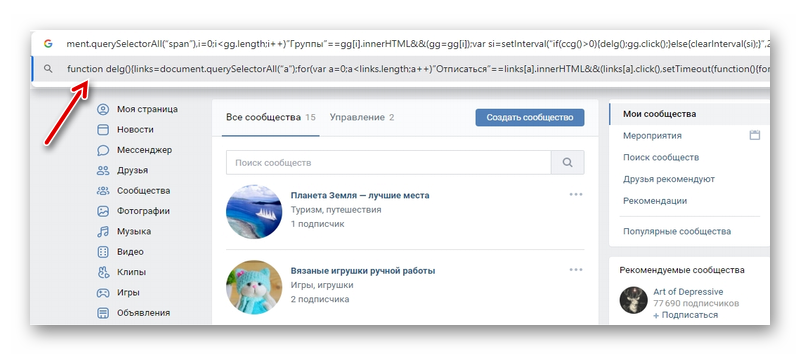
Нажмите на клавишу Enter, чтобы скрипт начал автоматически отписываться от сообществ.
По сути, вы просто замените свои действия действиями скрипта, который будет выполнять работу в автоматическом режиме. Страница будет постоянно обновляться, будут появляться окна подтверждения действия, поэтому не пугайтесь. Чтобы остановить процесс, просто закройте вкладку со скриптом или перезагрузите браузер.
Как очистить стену в ВКонтакте быстро и все записи сразу
Когда часто пользуешься социальной сетью ВКонтакте, лайкаешь различные записи и репостишь их, стена со временем начинает выглядеть как настоящий сборник различного спама и возникает резонный вопрос — «как быстро очистить стену в вк?».
К слову, раньше такая функция в ВК была доступна по умолчанию, но разработчики решили вырезать ее, потому, что ее часто использовали злоумышленники, чтобы за один клик удалить всю информацию со взломанного аккаунта.

В прошлый раз мы детально рассмотрели какие бывают смайлы в вк и как их ставить с различных устройств, сегодня же вы узнаете, как быстро и без лишних усилий можно удалить сразу все записи со стены ВКонтакте.
Важно! Перед быстрым удалением всех записей, обязательно удостоверьтесь в том, что вы не забыли пароли от собственной страницы и от привязанной к ней почты, и если вы поставили привязку к телефону, то он тоже должен быть под рукой. Все это нужно, потому что, ВКонтакте может принять такие действия — «удаление всех записей сразу», за взлом вашего аккаунта и соответственно заблокировать его
Но не стоит бояться, это происходит крайне редко.
Очищаем стену ВК при помощи плагинов для браузеров
Начнем с самого простого и удобного способа, отличается от остальных он тем, что вам не придется самому вбивать различные скрипты в специальные плагины или устанавливать на компьютер дополнительно программы.
Плагин VkOpt
Домашняя страница: http://vkopt.net/
Самое популярное бесплатное расширение для значительного упрощения работы с ВКонтакте, за счет расширения функций данной соц. сети.
Что примечательно, VkOpt работает практически во всех популярных на данный момент браузерах, например таких как, Гугл Хром, Опера, Orbitum и т.д.
Принцип действия:
После установки расширения, откройте свою страницу в ВК и кликните по голубой плашке, на которой отображено количество записей на вашей стенке (смотрите картинку).


